旅行記ブログやYouTubeなどの動画編集に快適に使っている液晶モニター
DELL U4919DW
トレンドデータ、チャート表示はもちろん
写真・動画編集にも使える
おすすめ液晶モニターは、
Dell デジタルハイエンドシリーズ U4919DW 49インチ
発売から3年(2021年11月9日時点)
安定品質・安定供給されてる
人気「液晶モニター」
DELL U4919DW
![]()
Dellは世界的半導体不足の中
世界180のグローバル拠点で
半導体調達ができ安定生産を実現
※家に送られてきたとき、その「でっかさ」に驚きました。
感動ものの「安心梱包」です!

旅行記スライドショーや旅行記動画を作ると2倍楽しい
旅行で撮ってきた写真や動画を
そのまま、お家で再生すると
同じような写真が何枚も続いたり
縦横90度首を傾けることがあります。
動画であれば「ブレブレ部分、酔い酔い部分」も
無理して見なければならないので
辛いものがあります。
そこはカットして、
1本の「旅行記映画」
「旅行記動画」
「旅行記スライドショー」を作っておくと
あとから
とっても見やすく楽しみが増えます
「旅行」に行って楽しみ
「旅行」から帰ってからも楽しみが増えて
2倍の楽しみとなります。
アフタートラベルで旅行記動画を作って2倍の楽しみ
動画編集(Adobe Premiere Pro)に使ってます
YouTubeや旅行記動画などの編集に使ってる液晶モニターは、Dell デジタルハイエンドシリーズ U4919DW 49インチ」です。

表示は左側が写真を加工しているAdobe PhotoShopです
中央から右にかけて長いのがAdobe Premiere Proの動画編集、映画作成ソフトです。
横に長ーいのが特徴
横に長ーいのが特徴です。
幅 121.51cm
なんと1メートルを軽く超えた画面です。
寸法
寸法 (幅x奥行きx高さ)
121.51 cm x 25.26 cm x 45.86 cm – スタンド含む
Adobe Premiere Proで使う
タイムライン(シーケンス)が
ビヨーンと伸ばせて使えます。
ストーリーのスムーズな展開を確認
ストーリーのスムーズな展開を確認するために
タイムラインを伸ばしたり縮めたりして
時間軸の編集する際に
縮尺を変えずに使うこともでき
横長モニターが役立っています。
動画編集の多彩なアイテム表示
Adobe Premiere Proでは多くの
ワークスペース(モニターやパネル)を
表示させる事ができます
プロジェクト
ソースモニター
プログラムモニター
タイムラインパネル(シーケンス表示)
更に、エフェクト、エッセンシャルグラフィックス・・・を使うとき
「Dell U4919DWでは横にポンと飛び出して
Dell U4919DW使用感
Dell デジタルハイエンドシリーズ U4919DW 49インチは
27インチ2枚分の広さを
1枚の画面にしています。
27インチ2枚と違って
モニターの縁(ベゼル、グリル、日本語で「ぐるり」)
がないので「超、スッキリ」
27インチ2枚並べて使ってる時と違って
モニターを「またごして」使っているという感覚がありません
Excel(表計算)でも広々と広げて作業したり
統計を取ったり集計したりできます。
動画編集やWEB編集では、編集画面と仕様書や企画書を
同時に同画面の1枚に表示できるので
閉じたり開いたり、切り替えたりが無くなり
「似たような案件で間違うリスクを回避でき」
作業に一体感と安心感が生まれ集中して作業できます。
もちろん、毎日の仕事にも使ってます。 Dell U4919DW
真ん中に境目(ベセル)が無いメリット
動画編集のタイムライン(シーケンス)を伸ばせる
動画編集ではタイムライン(シーケンス)も長ーく伸ばせて編集できてます。
実際にYouTube動画を作る際に大いに役立ってます。
新しい使いかたができる「3枚表示」
27インチ2枚並べた時は真ん中の縦てに
境目、ベゼルがありましたので
真ん中はあえて避けてました
言い方を変えますと、
真ん中はベゼルなので見てもしょうがない!
では、新しい使い方とは
業界リサーチ、ブログ用リサーチ
新しい使い方が可能になる
1.左に、競合他社や新規傾向、ニュースなどリサーチ対象の情報源をいくつか表示
2.中央で、リサーチ結果をまとめる作業「Excelやマインドマップ」を表示
3.右に、エッセンスとなる情報を元にオリジナルのブログ記事作成や原稿作成の作業
※この場合、一番作業時間がかかる所は、
中央のまとめる・分類する・分析するエリアです。
一番時間をかけて作業する所が左や右側でなく
真ん中・わたしの正面にあるのは
素直に安心で作業しやすくありがたい事です。
実は、子供達もそれぞれで使ってる液晶モニター
旅活(私):1枚、子供A:1枚、子供B:1枚 計3枚を使ってます。
ひとりが使ってみて
とってもいいので
他二人には教えてもらって
我が家では計3台使ってます。
Dell デジタルハイエンドシリーズ U4919DW 49インチ
Dell U4919DWを中心にデスク周辺環境の模様替えを楽しむ
Dell U4919DWを中心にデスク周辺環境の模様替えを楽しんでいます。
プランツ(グリーン)をデスクや左右に配置し「癒しをプラス」
モニターバックを間接照明で「リラックス&集中力アップ」
子供が使ってる恐竜を見て「父ちゃん、頑張るぞ!」
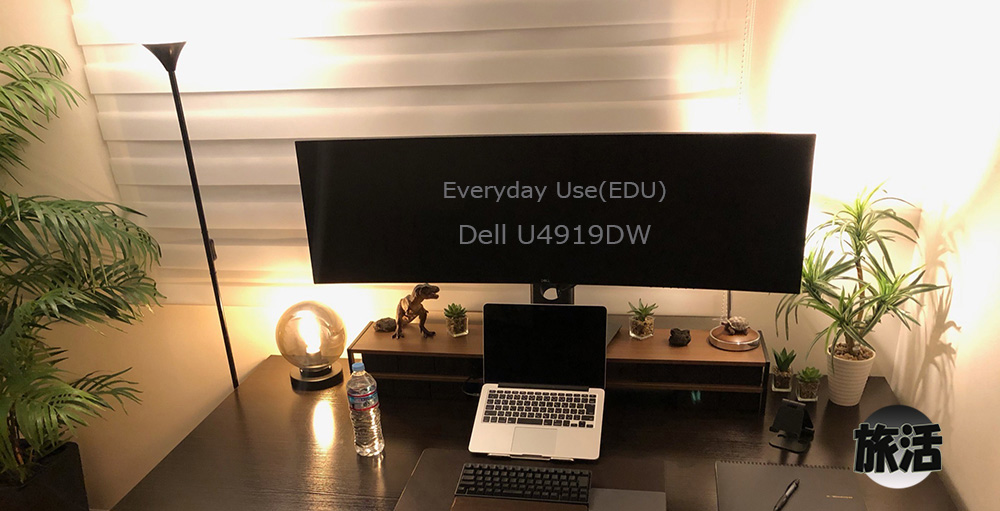
シンプルにして「没頭と集中力アップ」
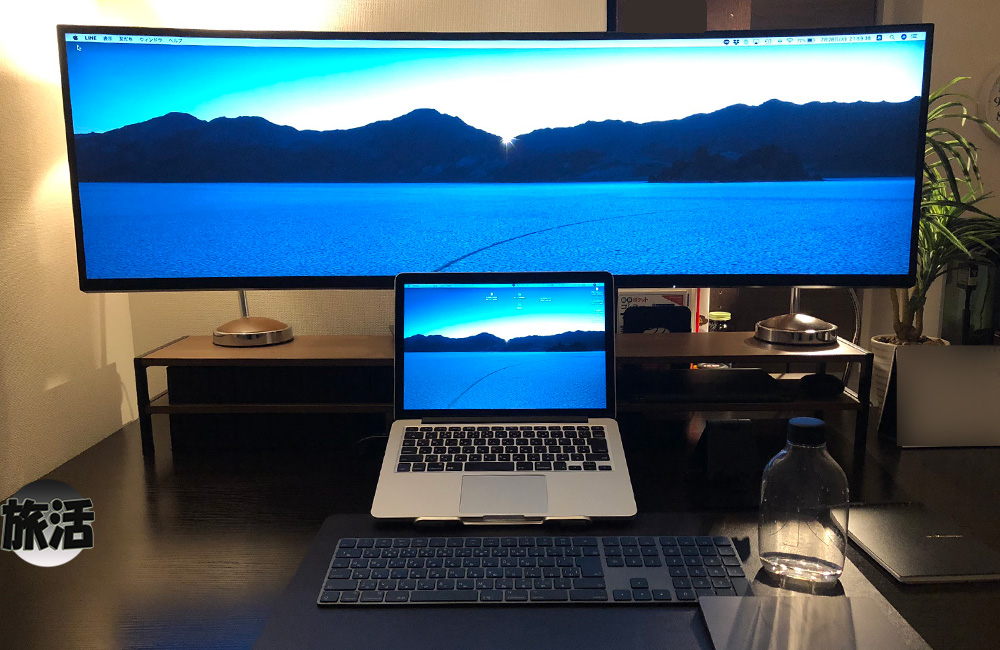
お気に入りのEDC (Everyday Carrier)
いつも持ち歩くギアバッグなど配置して
仕事に集中、EDCで楽しみリフレッシュ
ちなみに Dell U4919DWはEDU(Everyday Using)デバイスです。

Dell デジタルハイエンドシリーズ U4919DW 49インチに合わせて、デスク回りをコーディネイトして楽しんでいます。
曲面モニターって使いにくくないの?
「曲面モニター」という事で店頭やショールームなどで現物を見ないで買っちゃいました。
設置まもなくの第一印象は
曲がってるなー使えないなー
なんて 全くありませんでした。
意外と真っすぐなような曲面です
自然な曲面です。
わたしの意見「違和感はありません」
使い慣れた頃の印象
とっても自然な感じです
曲面という意識はなく作業や閲覧に集中できてます。
Dell デジタルハイエンドシリーズ U4919DW 49インチワイド曲面モニタ−(2018年10月23日発売)
上下左右回転など
上下に動く
机上面を基準として
1)一番上げた時の一番上(ベゼル)の高さ 545 mm
2)一番上げた時の一番下(ベゼル)の高さ 175 mm
3)一番下げた時の一番上(ベゼル)の高さ 455 mm
4)一番下げた時の一番下(ベゼル)の高さ 85 mm
5)上下の高さ調整 90 mm
※巻き尺 TAJIMA JIS1級
実測につき数値は「約」という事でご理解ください。
傾斜角度
前後の首振り(人で言うと うつむいたり、見上げたり)ができる
うつむき:5度(-5度)
上向き:+21度 仕様より引用(人で言うと「あごを上げた状態」
首振り角度
左右の首振り(人で言うと 右見たり、左見たり)回転機構はありません。
左右の端(ベゼル)を両手で支えながら、
全体をずらして向きを変えています。
一度設置すると、
この角度は
ほとんど変えなくて済んでます。
それも
曲面モニターのメリットです。
画面の回転
時計方向、反時計方向の回転機構はありません。
人で言うと
左右の耳の高さが
互いに変わる向きの
モニターの動き
パソコンとの接続
1)映像信号は DP(ディスプレイポート)1本でつないでます
2)USBは、USB3.0ケーブルを1本つないでます。
Dell U4919DW
アクセサリーコネクター類
なるべく、机上にケーブル類を引き出したくないので
USBコネクターはOPENになってます。
デジタル一眼レフの
SDカードやXQDカードを
パソコンに読み込む際には
ケーブルとリーダーライターを用意して
曲面モニターに向かって
左下にある「USB3.0x2個」の
コネクタに差して使ってます。
液晶モニターのスタンドが1個
もし、27インチ液晶モニターを2枚並べると
スタンドは当然2本になります。
机の上が2台のスタンドで狭くなります。
これがDell U4919DWでは
1本で済むので
机の上はスッキリです。
発熱
これだけ大きく・広く・長くて便利だと、
「一つ位欠点」がないかと思うんですが
発熱は夏場でも触って熱くなりすぎない程度でした・・・印象です。
ちなみに締め切っている
エアコンOFFの20℃の室温環境下で
連続10時間使った時の
一番温度が上昇するポイント(上部)での
温度は31℃でした。
20℃→31℃ ほど +11℃
触ると「ぬるい」感じです。
※赤外線温度計にて測定
Dell U4919DW 49インチワイド曲面モニタ−
Unbox
ソファー(チェスターフィールド)と比較しても大きい箱です

最初が肝心 手前に開くように この面を上側にして床に置きます

矢印↑の先には「1」 番号順に開けていくとスムーズな開梱ができました。
「1」はベース板が入ってます
「2」は垂直柱と液晶モニターを取り付ける鉄板(VESA)が一緒になって入ってます

※大切なおしらせ
※大切なおしらせがあります。
「製品保証書」は
この黒い箱の外側に記載されてます。
切り取って保管する必要があります。
開梱する際、
ここに「製品保証書」があるな!
と気に留めておくと良いかと思います。

保証期間
・保証期間:「購入より3年間良品交換保証」と外箱(梱包箱)の製品保証書ラベルに記載されてました。
なお、外箱に記載されている「製品保証書ラベル」には、
「(大切に保管ください)」と明記されてます。
※この部分を切り取って保管しておきます。
箱の中に別途「保証書」らしきものは入ってませんでしたので、外箱の製品保証書は大切ですね。
開梱、組立、設置、動作確認の実際
作業は大人2人がいいと思います。
配達業者の方は、ひとりで運んで来ていただきましたが、
家の中での開梱・組立・移動・設置の作業は
大人2人でするのが望ましいと思います。
わたしが行った手順は下記のとおりです。
正式な作業は取扱説明書(QuickStartGuide)をご覧ください。
1)設置するエリアを空ける。
今回は27インチ2枚が古く色ボケしてきたので交換しました。
旧液晶を外し、ケーブルをどのようにつなぐか取り回しを確認しました。
(1)AC100Vケーブル
(2)DPケーブル(DP-DP)
(3)USB3.0ケーブル
(4)HDMI-HDMIケーブル
(5)USB-C - USB-Cケーブル
パソコンのグラフィックボードから「HDMIとDP」が出ていましたので、映像系は「DPケーブル」とし、USB3.0ケーブル、AC100V電源ケーブルの3本を使いました。
Dell U4919DW 49インチワイド曲面モニタ−
2)開梱 ダンボールを開ける
・モニター:液晶モニター部分
・スタンドライザー:スタンドの柱で上下移動(ライズ:上昇)
・スタンドベース:スタンド台座
・VESAカバー:VESA規格の取付部を覆うモニター取付カバー
・VESA取付用ネジ:4個入り
数字2の箱の内側の側面に張り付けてありました
外箱をゆっくり横に倒す
※外箱に製品保証書ラベルが張り付けてあります。・・・大切に保管
・外箱に書いてある通りに横に倒す。
・4か所のテープをカット
・フタ(ダンボール)を開く(床側にフタが倒れる)
・大きなフタ(ダンボール)が出てくるが、「開け方」を書いてある。
・大きなフタを上に開けると「Quick Start Guide」が中央にある。
・ガイドには下記が書かれてた
①スタンドの組み立て
②液晶モニターに4本のネジで取り付け など
・ダンボールには数字を切って表示してある。
・・数字1の箱:スタンドベース(台座)
・・数字2の箱:スタンドライザー(柱、ポール、首、縦長の金具)
この部分にネジが4本入った小袋が箱内の側面に張り付けてある
・・数字3の箱:ねじ止め部のカバー(白い小袋入り)
・・数字4の箱:ケーブル類、他
・・・AC100V電源ケーブル 1本
・・・DP-DPケーブル 1本
・・・HDMI-HDMIケーブル 1本
・・・USB-C – USB-Cケーブル1本
・・・U4919DW カラーキャリブレーション工場レポート
・・・安全のしおり
3)組立 スタンド、本体の接続
※スタンドベース(台座 板)にスタンドライザー(柱)をねじ止めする。この時点でしっかりと止める必要があり、完成後、増し締めを一人でするのは難しそう。ガタツキがないか再度確認する。(スタンドベース+スタンドライザーのねじ止め)
・・数字1,2,3,4,の箱一式を上に上げ横に置く。
・液晶モニターの背面らしきが見える
・液晶モニター(背面:見えてるそのまま)の中央付近の保護シート(白)をめくり、
・スタンドパネル金具(横長四角の金属板)の爪2か所を液晶モニター背面中央のネジ止め部分に入れる。ちょうどよく入った場合はネジ4か所がねじ込める位置になる。
・4本の取付ネジで固定する。(プラスドライバーで締めた)
・ネジ止めパネルを袋(白)から出して止める。
以上で組立は終了。
ここまでは大人1人でできました。
4)設置 PC机まで運び設置、ケーブル接続
ここからは大人2人でしました。
17kgなので一人で持つことはできても、画面には触れない、または、圧力をかけないで運ぶ場合は、2人で運ぶのがリスク回避できるので2人で運びました。
・大人2人で液晶モニターの左右に「手を入れる」や「手を入れない」のマークがあります。
左右で両手をいれるので、計4か所、「手を入れる」マークがあります。
・大人2人で両手を入れてゆっくりと取り出す。
・くれぐれも液晶モニターの画面側(液晶側に)指先や物が当たらないように箱から取り出す。一度近くに置き、
・設置場所から逆算して持っていく方向を確認する
・設置場所まで大人2人で慎重に運び入れ、今回は机の上に置いた。
・左右のクッション材、パネルのクッション材、少し硬めのクッション材のテープを外す。
・机上での移動は大人1人で移動できた。
・ケーブルを接続し、PCの電源ON
私の場合は GC:GTX1660 DPからの接続をするため、
①DP-DPケーブル
②AC電源ケーブル
③USBケーブル
を接続しました。
5)動作確認
・U4919DWの「電源スイッチ」は液晶モニター中央下縁にあるDELLマーク中央から約163mm 右側の下側にある。
ONすると白いLEDが点灯する。
・表示例は
・・DELL〇マーク
・・言語選択 → 日本語に変更
液晶モニターの上下キーと選択:チェックマークで日本語選択、確定
・・初期設定(今回は いいえ)いいえを放置しておくと次の画面に移ります。
・Windows MSの「世界の写真」が中央に表示されました。
・画面の何もない所で右クリック「ディスプレイの設定」
・ディスプレイの解像度「5120×1440(推奨)」にして、「変更の維持」
※これで、画面1枚のでっかい表示を楽しめます。
・
温度上昇の補足
:EIZO CX270で連続8時間作業すると液晶モニターの液晶面で数か所測り2枚ともに49~51℃ありました。
一方、DELL U4919DWで連続8時間作業して同様に測ると、33℃ほど。16~18℃の温度差がありました。体感温度としても手で触った温熱感覚で全く違うものでした。DELL U4919は夏場の暑い部屋のエアコンの効きを良くしてくれそうです。
おすすめ 液晶モニター DELL U4919DW
液晶モニターU4919DWについてのレビューです。
DELLに電話で問い合わせたところ、人気の製品で横長液晶では一番売れているとの事でした。
※Amazonでも「現在在庫切れです。この商品の再入荷予定は立っておりません。」と表示されることもあるほどの人気です。
世界的に人気の高い商品で、コロナ禍では部品調達も難しいため、注文から納品までの期間を要するとも言われてました。「話半分」聞いたとしても人気はありそうなので、多分、良い液晶モニターなんだろう。どこが良いのかは分かりませんでしたがU4919DWを使いたくなりました。
今まで使っていた27インチ液晶モニターが2枚ともに変色しはじめたので、買い替え用途で導入を決めました。それにモニターが画面も含めて熱かったんです。
導入の結果: かっこいい、シンプル、快適です、早く決断しておけばよかった。
・用途(主に使っていること)
・特徴(U4919DWの曲面モニターについて)
・保証期間
・開梱、組立、設置、動作確認
・使い心地
用途:U4919DWをこんな風に使ってます
・通常のインターネット検索や動画視聴
・YouTube動画編集ではAdobe系ソフトと原稿や資料を開いて作業
・BLOGでは中央に記事作成+プレビュー、左右に資料や原稿を配置
・防災用にハザードマップを1枚の画面に広ーくして見れる
27インチ2枚の場合は液晶モニターの周囲の縁:ベゼルがあるため、中央で左右に画面が分かれますが DELL 「U4919DW」は中央にベゼルがないのでスッキリ使えます。動画編集ではタイムラインシーケンスを思いっきり左右に伸ばして使えます。
特徴 シームレス作業可能
第一印象、かっこいいシンプルな液晶モニター。
(個人の感想も含みます)
27インチ2枚並べたると間にベゼルがあるため左右画面での作業になりますが、U4919DWは当然ベゼルはなく、1枚の画面なのでシームレスで作業ができる事が(私が思うに最大の)特徴の一つです。
真上からみると確かに曲面ですが、正面に座って使っている時に曲面の違和感はありません(個人の感想)。曲面になっているので左右端へ行くほどに少しだけこちらを向くので見やすいのでかえって「自然」に感じます。
毎日パソコン作業が長いので「液晶モニターは良質のを選びたい!」そう思う私にこれはぴったりの「Good!チョイス」です。長く使えそうです。
参考 U4919DW Dell 曲面モニター 49インチ Dual QHD
・広視野角
・Dual-QHD ※1参照
・液晶パネル:IPS、ノングレア(非光沢)
・高さ調整ができる(90mm)
・上下の角度調整ができる(-5°~21°)
・左右の回転ができる(±10°) 取説表記では -170° ~ 170°
・重量 スタンド含み 17.2kg
スタンド除く 11.4kg
※ディスプレイアームの最大ロード(重量負荷)検討用に必要な数値
梱包状態 26.43kg
・最大解像度:5120x1440 Dual QHD ※1参照
・入力端子:DisplayPort 1.4、HDMI 2.0、USB Type-C
・寸法: 高さ:458.6-548.6mm × 幅:1215.1mm ×
奥行き:252.6mm
・DELL U4919DW 5120×1440 Dual QHD
・4K 3840×2160 UHD
・EIZO CX270 2560×1440 WQHD
・フルハイビジョン 1920×1080 FHD
使い心地
パソコンはペンティアムの時代から自作をはじめ、液晶モニターも9枚使いました。DELL U4919で10枚目です。
使い心地について比較する場合は、直前まで使っていた EIZO CX270 27インチ 2560×1440 2枚を「直前機種」として対比します。
EIZOは好きなブランドで、並べて見たらすぐわかる美しさがあるのでお気に入りとして数機種を長年使ってました。
今は、サブパソコン用にしています。
ここでは、U4919DWの使用感、使い心地について述べます。
1)かっこいい、シンプルデザイン
「かっこよくって、シンプル」ってそれだけで価値ある液晶モニターと思います。
机の上がミニマリストのように片付きました。
というか、このU4919DWに合わせて机の上を片づけました。
2)動画編集(PremierePro)では
動画編集ではタイムライン(シーケンス)を横に長ーく伸ばして全体を観れるのは快適です。
いままではタイムラインを伸ばしたり縮めたり、右にやったり左にやったりとしていた作業が少なくなって快適です。
3)同じドット数を表示しているにもかかわらず、コンパクトに感じる。
中央にベゼルが無いのでその分、寸法でもコンパクト
直前機種 129cm 2枚横に並べた寸法
DELL U4919DW 122cm
4)中央にベセルがないので、液晶画面を広々使えて気持ちいい。
直前機種では左右2つの画面という感覚であったが、DELL U4919DWでは、中央と左右との3分割、3つに分けて使えてます。
3つ表示できるのは2つ表示するよりも情報量が増えて切り替え時間を削減できるので作業がはかどります。
5)直前機種よりもDELL U4919DWは熱を発する量が少ない
直前機種では画面に顔を20cmほどまで近づけると熱を感じていました。
DELL U4919は熱く無く、夏場も作業を続けられそうです。
6)画面の発熱、本体上部の放熱スリットの熱
手持ちの非接触温度計で測ったため、正確ではありませんが、参考まで
画面の発熱(非接触温度計) 本体上部放熱スリットに手を置いた場合
直前機種 51℃ 熱い
DELL U4919DW 33℃ ほとんど感じない
7)電源消費(消費電力)
直前機種 154W x2枚で 308W
DELL U4919DW 230W(最大)
おすすめ DELL 液晶モニター U4919DW
U4919DW Dell 曲面モニター 49インチ Dual QHD
メイン作業は中央の正面でできます。
中央にメイン、左右にサブとして原稿、資料等を配置
主と副とはっきりと分けて作業できるので効率があがります。
もちろん動画編集では横に伸ばして長ーいタイムラインシーケンス
視線移動角の減少による作業効率Up
今までは、例えば主作業を右に置いて斜めに見る形となり、副資料を見るために左に視線を振る必要がありましたが、DELL U4919DWでは視線を中央におけるので副資料へはいままでの約半分の視線移動でできますので、効率があがります。
Dell デジタルハイエンドシリーズ U4919DW 49インチワイド曲面モニタ−(2018年10月23日発売)
まとめ
我が家(子供それぞれの家庭)で計3台の
「U4919DW」を使ってます。
おすすめムードが強すぎたかもしれません。
本当に、いい液晶モニターだからです。
これ以外の液晶モニター
1枚で作業してある方が
もし、お使いになると
世界がキット大きく広がる事でしょう
液晶モニター
結構大きい部類の
27インチ2枚を
並べてお使いの場合は
真ん中のベゼルが無いと
こんなにもスッキリなのか!
と感激されることと思います
私は今、真っすぐ前を向いてこの記事を書いています。
関連記事
RAZER 左手デバイス(左手キーボード)をAdobe PremierePro 用設定
![]()
PS
PS追伸
このブログはできたばかりです
ブログもかなりの超初心者です
普段はだーれも見に来てくれません。
涙 涙 の中、
お越しいただきました事
ありがとうございます
ここまで読んでくださり
本当にありがとうございます。
とても嬉しい限りです。
Dell デジタルハイエンドシリーズ U4919DW 49インチワイド曲面モニタ−(2018年10月23日発売)












